ホームページ >システムチュートリアル >Linux >WordPress ブログを始める無料の方法 – LAMP で構築する
WordPress ブログを始める無料の方法 – LAMP で構築する
- WBOYWBOYWBOYWBOYWBOYWBOYWBOYWBOYWBOYWBOYWBOYWBOYWB転載
- 2024-01-02 12:00:001279ブラウズ
| はじめに | WordPress は、PHP 言語を使用して開発されたブログ プラットフォームで、ユーザーは PHP および MySQL データベースをサポートするサーバー上に独自の Web サイトをセットアップできます。 WordPress をコンテンツ管理システム (CMS) として使用することもできます。 WordPress は個人のブログ システムであり、PHP 言語と MySQL データベースを使用して開発され、徐々にコンテンツ管理システム ソフトウェアへと進化しました。ユーザーは、PHP および MySQL データベースをサポートするサーバー上でブログを使用できます。 |
環境の説明:
同じホスト上に LAMP (Linux + Apache + MariaDB + PHP) を実装する
CentOS 7.3、Apache 2.4.6、MariaDB 5.5.52、PHP 5.4.16
httpd、MariaDB、php、php-mysqlをインストールするにはyumメソッドを使用します。php-mysqlはphpとMariaDBデータベースを接続するために使用されます。
リーリー 2 新しい仮想ホストを作成します (1) 仮想ホスト設定ファイルの追加 リーリー (2) 必要なディレクトリを作成します リーリー 3 仮想ホストのメインディレクトリ/var/www/wordpressに新しいindex.phpファイルを作成します リーリー 4 構文を確認して httpd サービスを開始します (1) 文法チェック リーリー (2) httpdサービスを開始します リーリー 5つのテストブラウザに www.mywordpress.com と入力してください
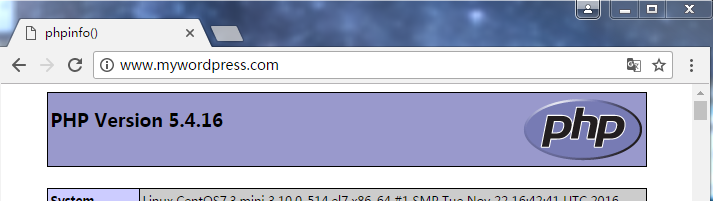
PHP のデフォルト ページが正常に表示され、テストが成功したことがわかります
6 wordpress 圧縮パッケージ wordpress-4.7.4-zh_CN.tar.gz をダウンロードします (1) 解凍します リーリー (2) 解凍したファイル(wordpress)をDocumentRoot(/var/www/wordpress/)にコピーします リーリー 7 MariaDB サービスを開始します リーリー 8 ブラウザからWordPressにアクセスブラウザに http://www.mywordpress.com/wordpress と入力します
注: www.test.com を 192.168.29.100 に解決するように DNS サーバーを構成します
または、Windows で C:WindowsSysteme32driversetchosts ファイルを変更します
192.168.29.100 www.test.com
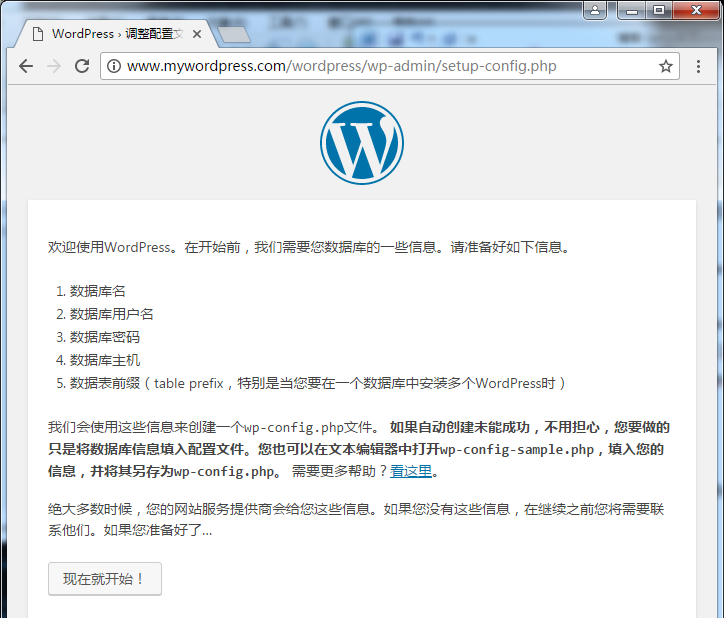
WordPress ページが起動したことがわかります。「今すぐ開始」をクリックして設定することも、設定ファイルを手動で変更することもできます。
9 wordpress設定ファイルを変更する (1) WordPressディレクトリ(/var/www/wordpress/wordpress/)に入ります リーリー (2) cp wp-config-sample.php テンプレート ファイルを wp-config.php にコピーし、 を編集します リーリー 10 データベースとデータベース内のユーザーを作成します (1) データベースを作成します リーリー (2) ユーザーの作成 リーリー (3) ユーザーを承認します リーリー 11 もう一度 WordPress にアクセスしてください http://www.mywordpress.com/wordpress
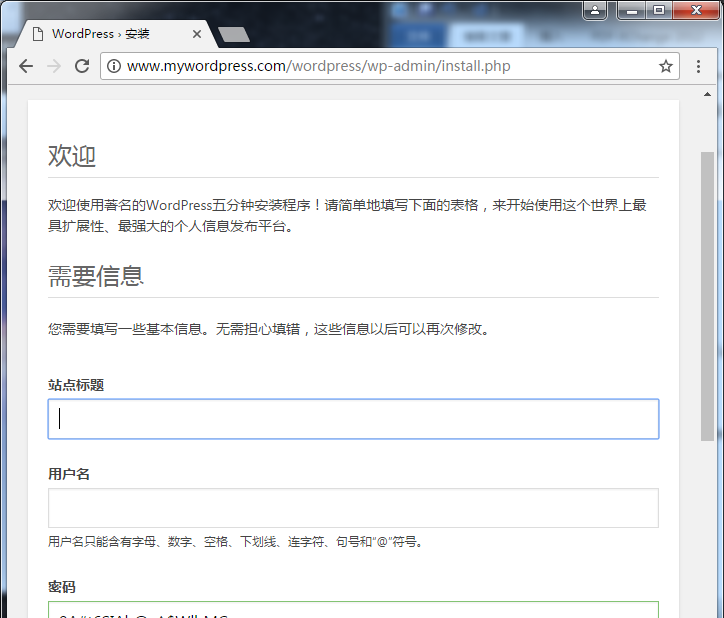 関連情報を入力すると、通常どおりブログにアクセスできるようになります。
関連情報を入力すると、通常どおりブログにアクセスできるようになります。
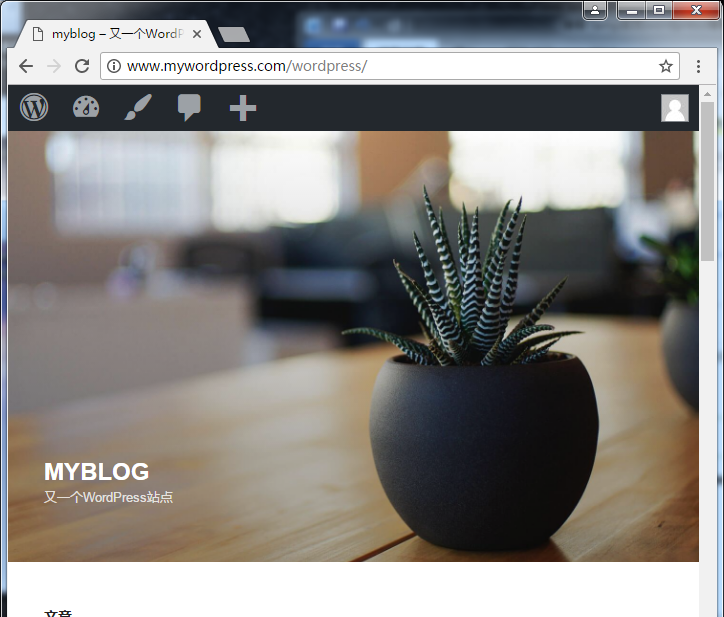
以上がWordPress ブログを始める無料の方法 – LAMP で構築するの詳細内容です。詳細については、PHP 中国語 Web サイトの他の関連記事を参照してください。
声明:
この記事はlinuxprobe.comで複製されています。侵害がある場合は、admin@php.cn までご連絡ください。

